- 左侧的名单表示对象的计时层次。
- 右侧的时间视图包含片段。
时间编辑器窗口包括名单和时间视图。
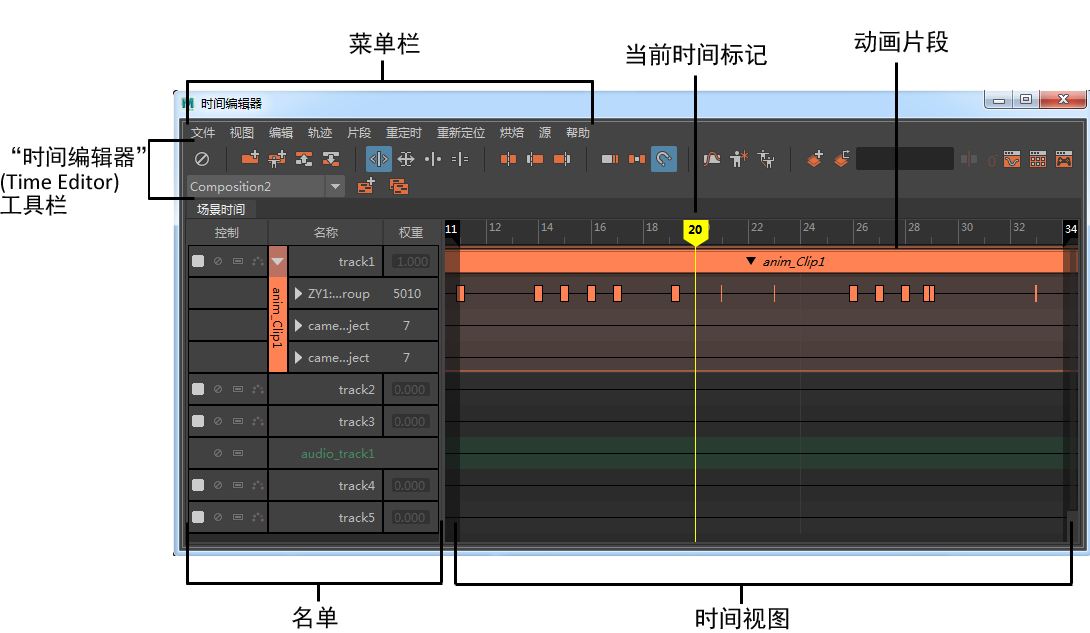
“时间编辑器”(Time Editor)供您用于设置动画流,然后在“曲线图编辑器”(Graph Editor)中微调关键帧。单击菜单栏上的“打开曲线图编辑器”(Open the Graph Editor)图标 ( ),以显示“曲线图编辑器”(Graph Editor)窗口。若要切换回“时间编辑器”(Time Editor),请从“曲线图编辑器”菜单栏中单击“打开时间编辑器”(Open the Time Editor)图标 (
),以显示“曲线图编辑器”(Graph Editor)窗口。若要切换回“时间编辑器”(Time Editor),请从“曲线图编辑器”菜单栏中单击“打开时间编辑器”(Open the Time Editor)图标 ( )。
)。
“时间编辑器”(Time Editor)的许多基本操作只能通过在不同区域和对象上单击鼠标右键时显示的上下文菜单执行。请参见时间编辑器上下文菜单。
快速启动提示
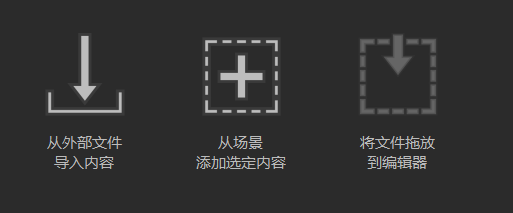
每次在新的 Maya 会话中打开时间编辑器时,都会显示时间编辑器的快速启动提示。将这些提示包含在内,使您可以在时间编辑器中快速启动和运行动画。前两个图形是交互式的,您可以单击它们将内容导入 Maya 以用于时间编辑器,或者添加 Maya 场景中的已有内容。第三个图形提醒您可以从内容或文件浏览器拖动文件。
- 视图中消息(In-view Messages)
-
在时间编辑器中执行操作时,将显示视图中消息,提醒您时间编辑器状态发生的变化。您可以在“动画”(Animation)首选项(在“设置”(Settings)下)的“时间编辑器”(Time Editor)区域中禁用这些消息。

时间编辑器菜单栏
时间编辑器菜单栏包含用于组织和查看合成的特定选项。请参见时间编辑器菜单。
时间编辑器名单
该名单位于“时间编辑器”(Time Editor)左侧,在其中可以找到多个“时间编辑器”(Time Editor)控件,例如禁用、单放、重影和轨迹权重。有关这些功能的描述,请参见时间编辑器名单和设置时间编辑器片段权重的关键帧。
时间视图
时间视图位于名单旁边并包含轨迹上的动画片段。每个片段都与组、对象或对象的属性关联。使用滚动条可以查看时间视图中的所有动画片段。有关详细信息,请参见时间编辑器时间视图。


使用当前时间标记从时间范围内的任意位置播放动画。在所需的帧上放置当前时间标记以执行编辑任务,如修剪、分割、删除等。
请参见时间编辑器的当前时间标记以及使用时间编辑器轨迹。
时间编辑器上下文菜单选项
根据在其上单击鼠标右键的时间编辑器区域,将显示不同的上下文菜单及其相关选项:
